如下分別介紹這兩種方式 :
內建 FTP 連線 :
1) 開啟 "位置 / 連接到伺服器" 作業 :

2) 服務類型選擇 "FTP (須登入)", 然後輸入 FTP 伺服器 IP, 連接埠一般為 21, 登入的使用者名稱等資訊 :

3) 輸入登入的使用者密碼 :

4) 結果, 以檔案瀏覽器方式開啟 FTP, 要 "上傳 / 下載" 檔案, 用 "複製 / 貼上" 的方式即可 :

使用 FileZilla FTP 連線軟體 :
1) 在 Ubuntu 軟體中心, 輸入 "ftp" 進行搜尋, 然後選擇 "FileZilla" 安裝之 :
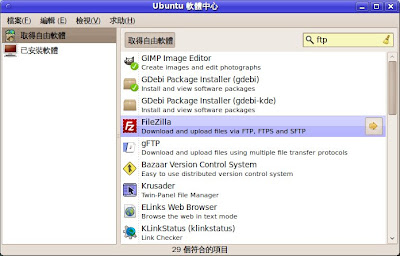
2) 開啟 "應用程式 / 網際網路 / FileZilla" 作業 :

3) 開啟 FileZilla 中的 "站台管理員", 設定相關的 FTP 連線資訊 :

4) 連線結果畫面, 如下 :


